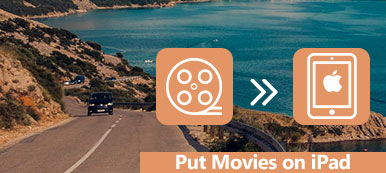Har du någonsin övervägt att flytta dina favoritlåtar eller spellistor från iTunes till din iPhone så att du kan njuta av musiken när som helst och var som helst? Lyckligtvis kommer denna handledning att diskutera hur man synkroniserar iTunes-spellista till iPhone. Du kan lära dig två olika lösningar genom den här artikeln, via iTunes direkt eller med ett professionellt överföringsverktyg. Om du är intresserad av detta ämne, läs vidare och lär dig mer information om de två metoderna för att synkronisera iTunes-spellista till iPhone.

- Del 1: Så här synkroniserar du iTunes-spellista till iPhone med iTunes
- Del 2: Så lägger du till spellista till iPhone via iPhone Transfer
- Del 3: Jämför filer mellan olika överföringsmetoder
del 1: Så här synkroniserar du iTunes-spellista till iPhone med iTunes
När det gäller att lägga till iTunes-spellista till iPhone, är det mest direkta och enklaste sättet att använda iTunes själv. Förutom spellista och musik kan du också flytta bilder, videoklipp till meddelanden, kontakter, e-postmeddelanden och andra typer av filer från iTunes till din iOS-enhet.
Fortsätt läsa och lär dig hur du synkroniserar spellistan från iTunes till iPhone via iTunes:
steg 1: Anslut iPhone till datorn
Anslut iPhone till din dator eller Mac med USB-kabeln och starta iTunes. Du kan se din iPhone visas i övre vänstra hörnet av iTunes och alla spellistor på vänster sida.
steg 2: Välj Synkronisera musik
Flytta musen till sidofältet och klicka på Musik. Tryck sedan på knappen "Synkronisera musik", kryssa för det andra alternativet "Välj spellistor, artister, album och genrer".
Här kan du lägg till låtar i en spellista på iTunes i förväg för enkel synkronisering. (iTunes låter mig inte lägga till musik?)
steg 3: Välj konverterad spellista
Nästa mål i avsnittet Spellistor och tryck på knappen "Använd" för att synkronisera din valda spellista till din iPhone.
steg 4: Kontrollera nyligen tillagd spellista
Slutligen kan du trycka på knappen "På den här iPhone" högst upp på skärmen för att kontrollera om den valda spellistan har lagts till på din iPhone.
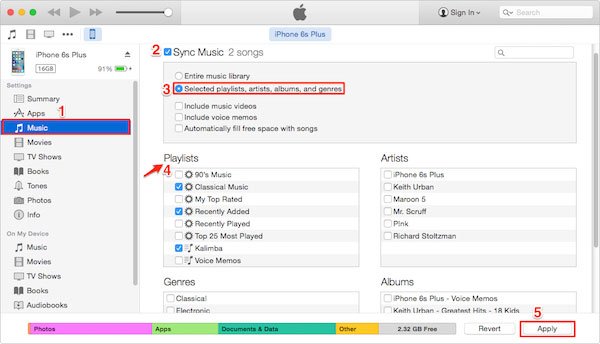
Se till att alla låtar i den konverterade spellistan finns i din iTunes så att hela spellistan kan läggas till din iPhone framgångsrikt. Dessutom kan iTunes gå lite långsamt under överföringen. Det är vanligt, särskilt när det finns många filer som hanteras av iTunes. Vänta bara tålmodigt.
del 2: Hur man lägger till spellista till iPhone via iPhone Transfer
Det finns en stor risk att lägga till spellista från iTunes till iPhone. Om det finns något fel för iTunes kommer de befintliga låtarna att gå förlorade för alltid. För att synkronisera iTunes-spellista och låtar till iPhone utan förlust, Apeaksoft iPhone Transfer bör vara ett mångsidigt program du behöver ta hänsyn till.
1. Överför alla typer av filer, inklusive spellista, musik, meddelanden, foton, böcker, filmer, etc.
2. Förhandsgranska och samla filer mellan iPhone och annan iOS-enhet med lätthet.
3. Redigera mediefiler som att radera, byta namn, skapa spellistor etc. på din dator.
4. Lägg till eller exportera dina favoritböcker som PDF eller ePub på iPhone iPad eller iPod.
5. Bryt begränsningarna i iTunes när du överför filer till iPhone eller vice versa.
Följ steg-för-steg-guiderna för att lära dig hur du överför spellista från iTunes till iPhone:
steg 1: Hämta Apeaksoft iPhone Transfer
Ladda ner och installera det här överföringsverktyget på din dator eller Mac. Du kan hitta den här programvaran på Apeaksofts officiella hemsida, därefter starta programmet på din dator.
steg 2: Anslut iPhone till PC / Mac
Anslut sedan din iPhone till datorn via en blixtkabel. När det är anslutet upptäcker det här överföringsverktyget din iOS-enhet automatiskt.

steg 3: Importera iTunes-spellista
Nästa starta iTunes-app, hitta och välj en spellista som du ska lägga till på din iPhone. Och du kan dra och släppa den från iTunes till denna iPhone Transfer direkt.

steg 4: Kontrollera iTunes-spellista
Efter överföringen kommer den nya iTunes-spellistan att vara i mappen på din iOS-enhet, och du kan kontrollera den i iPhone Transfer.
del 3: Jämför filer mellan olika överföringsmetoder
| iTunes | Apeaksoft iPhone Transfer |
|---|---|
| iTunes underlättar hantering och inköp av filer, inklusive musik, filmer och så vidare. | Apeaksoft iPhone Transfer ger en omfattande säkerhetskopia av din iOS-enhet, vilket kan vara ett alternativ till iTunes när din iTunes blir skadad. Dessutom är återställningsprocessen enkel och helt säker, utan dataförlust. |
| iTunes-säkerhetskopieringen avslutar grundläggande inställningar och foton från din iOS-enhet, men innehåller inte spellistor, låtar, videor och andra filer, vilket huvudsakligen används för att återställa din iPhone / iPad / iPod Touch. | Apeaksoft iPhone Transfer är det bästa överföringsverktyget som hjälper dig att synkronisera och överföra alla typer av filer från PC, Mac till iPhone, iPad och iPod Touch, inklusive musik, spellista, kontakter, meddelanden, foton, böcker, filmer. |
| iTunes är begränsat till visning av data efter överföring av filer till din iPhone / iPad / iPod Touch. | Apeaksoft iPhone Transfer ger dig möjlighet att förhandsgranska och kontrollera de nyligen konverterade data under överföringsprocessen och garanterar inga iTunes-fel. |
| iTunes erbjuder endast envägsöverföring. | Apeaksoft iPhone Transfer kan du överföra från iPhone / iPad / iPod till dator, överföra från dator eller iOS-enhet till iPhone / iPad / iPod, samt synkronisera filer mellan olika iOS-enheter. |
Slutsats
Denna passage är en ultimativ vägledning om hur du synkroniserar spellistan från iTunes till iPhone. (För exporterar iTunes-spellista Spotify, Text, etc., vänligen sätt det här.)
iTunes är lätt att använda, men är ganska begränsat. Och Apeaksoft iPhone Transfer, som ett övergripande överföringsprogram, erbjuder mer omfattande lösningar för att du ska lägga till iTunes-spellista till iPhone / iPad / iPod Touch. Sammanfattningsvis förtjänar det dig att försöka.
Äntligen, om du har någon annan fråga om att flytta spellista och musik från iTunes till iPhone eller iPad, vänligen dela dina tankar i kommentaren. Och glöm inte att dela denna passage till dina vänner på Facebook och andra sociala webbplatser om du gillar den här artikeln.